电脑wps怎么给图片增加阴影效果
WPS是我们现在经常使用的办公软件之一,今天小编就告诉大家电脑wps怎么给图片增加阴影效果。
具体如下:
1. 首先我们点击打开电脑中的WPS。
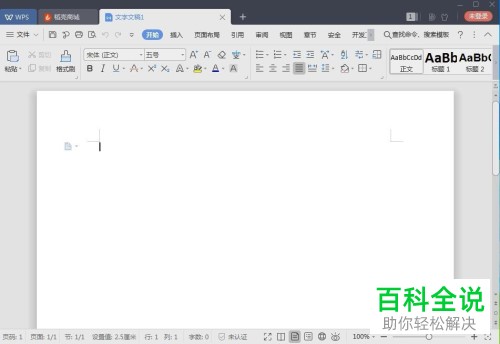
2. 进入主界面之后点击上方的插入选项。

3. 然后在下方的工具栏中点击图片选项。
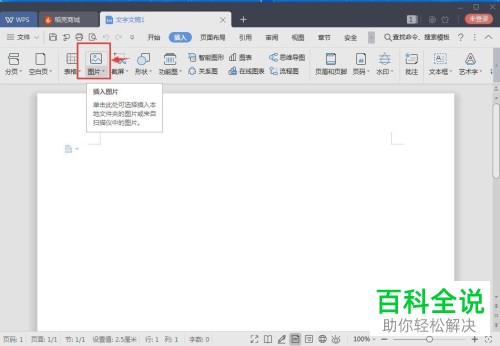
4.之后在下拉窗口中点击来自文件这个选项。
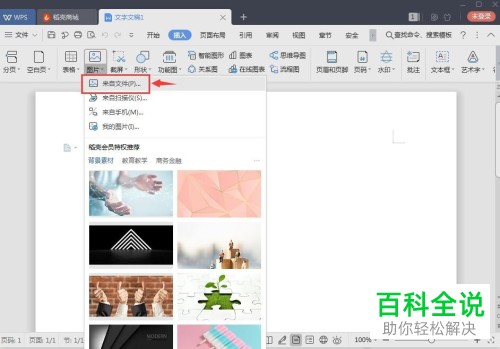
5. 选择好图片进行插入。

6. 然后我们点击上方的图片效果这个选项,在下拉的窗口中点击阴影。
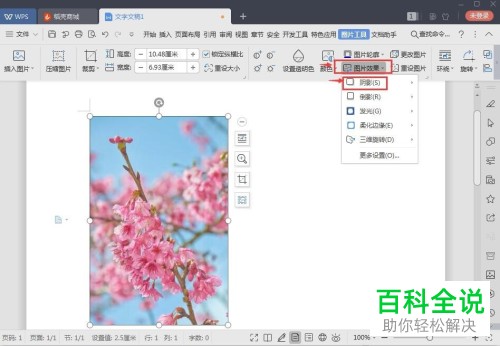
7. 最后我们选择自己需要的阴影效果。
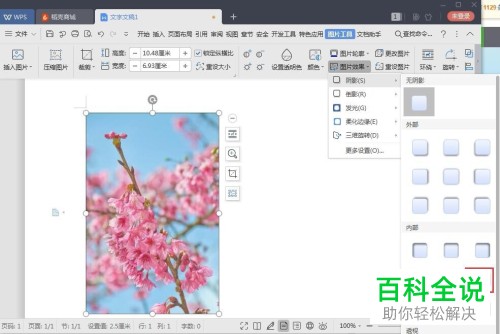
8. 后我后我们就可以看到自己的图片带上阴影效果了。

以上就是电脑wps给图片增加阴影效果的方法。
赞 (0)

